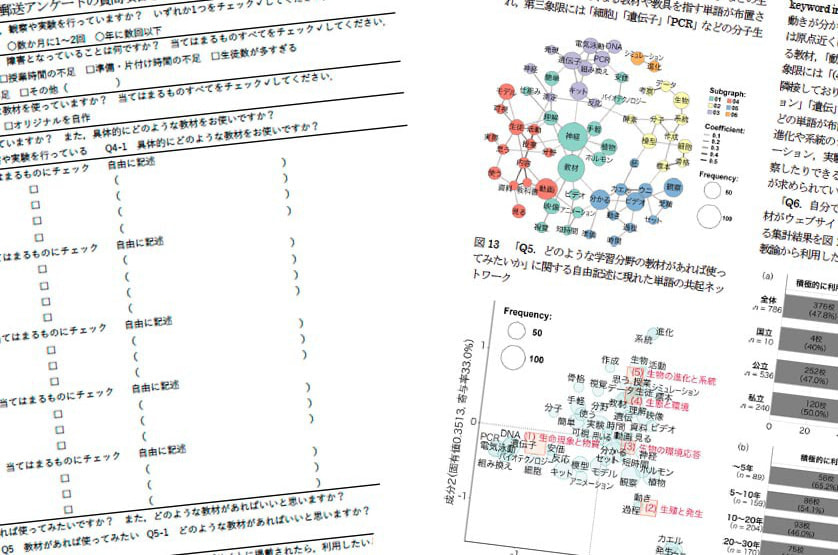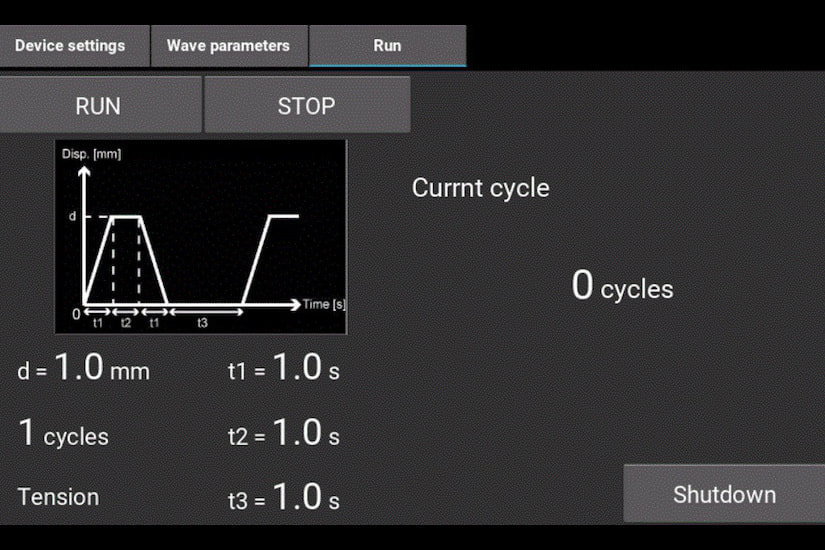細胞伸展装置 Espoo -タッチコントローラ-
細胞伸展装置のタッチコントローラを製作します.汎用的なコントローラなので,用途はこの細胞伸展装置に限りません.ステッピングモータ(バイポーラ)をオープンループ方式で往復回転させるのに利用できます.
材料リスト
| 販売元 | 品 名 | 型 番 | 数量 | 参考 単価(税抜) |
参考 小計(税抜) |
| RS components |
アクリルシート, 500mm x 400mm x 5mm(3枚入) (コントローラ・バックパック部分に必要な最小材料は, 150mm x 100mm x 5mm,1枚です.) |
824-525 | 1 | 7,327 | 7,327 |
| RS components |
アクリルシート, 500mm x 400mm x 1.5mm(3枚入) (コントローラ・コネクタ部分に必要な最小材料は, 65mm x 25mm x 1.5mm,1枚です.) |
824-480 | 1 | 3,838 | 3,838 |
| RS components |
Raspberry Pi 3 Model B | 122-5826 | 1 | 4,000 | 4,000 |
| RS components |
Raspberry Pi ACアダプタ | 121-5944 | 1 | 1,000 | 1,000 |
| RS components |
Raspberry Pi 7インチ タッチスクリーン LCD | 899-7466 | 1 | 8,638 | 8,638 |
| RS components |
Raspberry Pi タッチスクリーンケース(黒) | 906-4665 | 1 | 2,440 | 2,440 |
| RS components |
Micro SDHCカード,8GB | 877-5566 | 1 | 1,020 | 1,020 |
| RS components |
40芯リボンケーブルアセンブリ, 150mm | 124-2929 | 1 | 853 | 853 |
| RS components |
ACアダプタ 出力電圧DC9V | 689-8768 | 1 | 1,765 | 1,765 |
| RS components |
DC電源ソケット 5A 12 V dc | 487-832 | 1 | 513 | 513 |
| スイッチ サイエンス |
EasyDriver ステッピングモータドライバ | SFE-ROB-12779 | 1 | 1,730 | 1,730 |
| ミスミ | e-CON プラグコネクタ(3芯,適合電線0.8-1.0mm) (8個入り.製作に必要なのは2個です.) |
37103-4101-G00FL-8P | 1 | 1,195 | 1,195 |
| ミスミ | e-CON パネル取付用ソケットコネクタ (4芯,適合電線0.8-1.0mm)(8個入り.製作に必要なのは1個です.) |
37304-3101-0P0FL-8P | 1 | 1,866 | 1,866 |
| ミスミ | e-CON ケーブル中継接続用ソケットコネクタ (6芯,適合電線0.8-1.0mm) |
37306-3101-0W0 FL | 1 | 288 | 288 |
| ミスミ | フラットケーブル,10芯,長さ1m (ばらしてリード線として使います.) |
MAST-SFKK-BCL-10-1 | 1 | 72 | 72 |
| ミスミ | 低頭六角穴付ボルト,M3,長さ8mm | CSHBTT-SUS-M3-8 | 2 | 23 | 46 |
| ミスミ | 低頭六角穴付ボルト,M3,長さ16mm | CSHBTT-SUS-M3-16 | 2 | 25 | 50 |
| ミスミ | ステンレスナット,JIS3種,M3 | SKNTR3 | 6 | 80 | 480 |
| ミスミ | エナメルスプレー つや消し黒 | 23N1A | 1 | 769 | 769 |
| マルツオンライン | アクリサンデー接着剤 30ml | 1 | 520 | 520 | |
| 参考 合計(税抜) | 38,410 | ||||
細胞伸展装置の往復動ユニット製作のために厚さ5mmのアクリルシートを購入していれば,あまりの材料で製作できます.その場合,厚さ1.5mmのアクリルシートを購入するだけで大丈夫です.
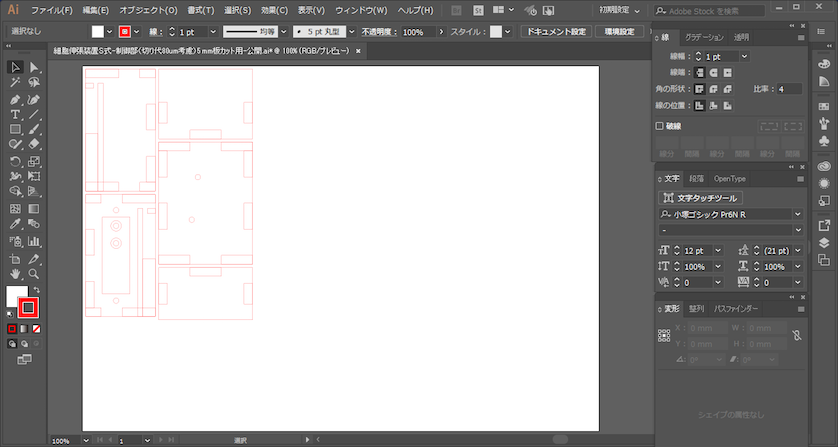
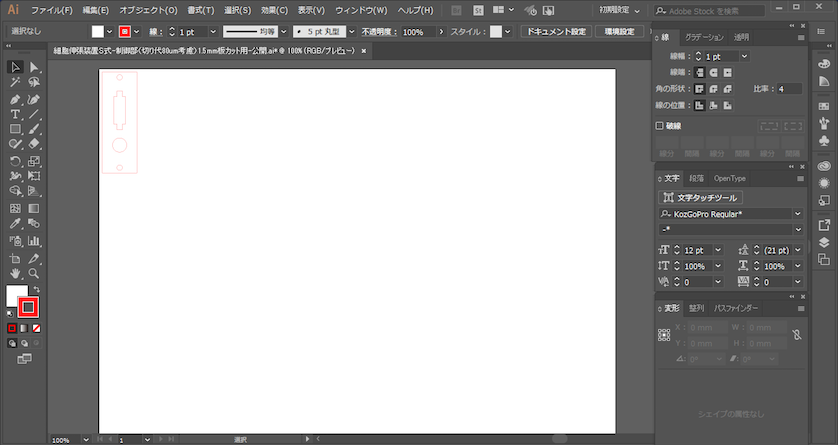
step 01
加工データファイル
Adobe Illustratorで加工データファイルを作成します.レーザー加工機の仕様に応じて加工データを作らなければなりません.今回はOh-Laser社の小型レーザー加工機HAJIMEを使いますので,切断する線を太さ0.25ptの赤線で記しています.
また,レーザーカットする際に切り代が生じます.レーザー加工機の種類や加工パラメータに応じて切り代は異なります.原寸の加工データファイル「Backpack.pdf」と切り代80umを考慮した加工データファイル「BackpackOffset.pdf」を提供しています.OSFからダウンロードできます.
OSF (Open Science Framework)
厚さ5mm(上)と厚さ1.5mm(下)のアクリル板が必要です.それぞれ別の加工データファイルにします.
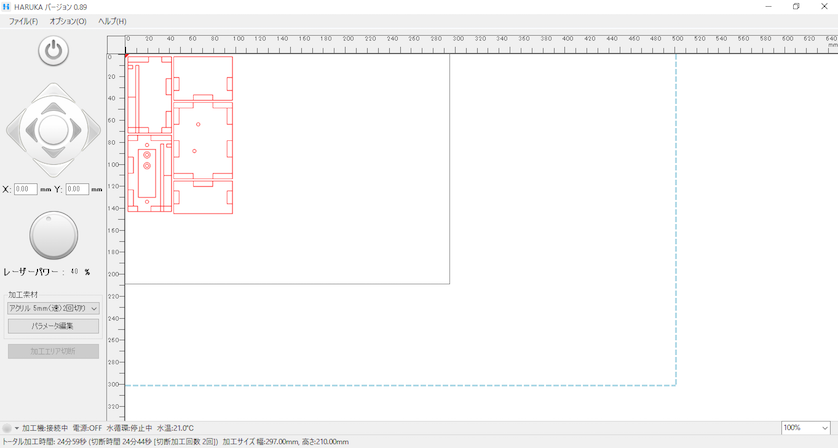
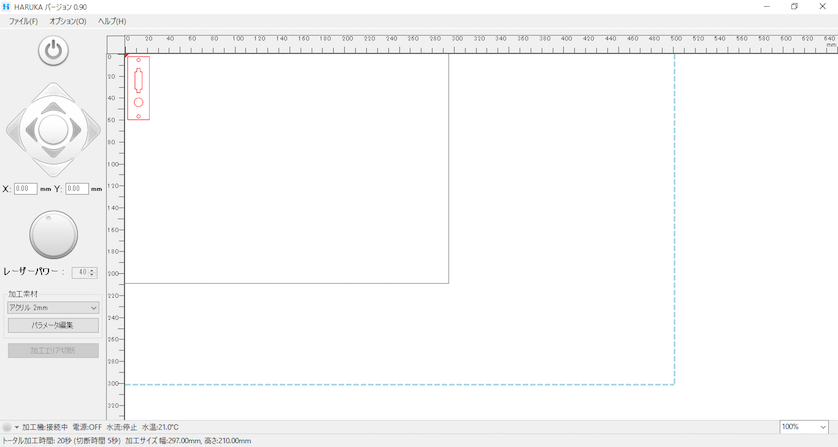
step 02
加工データの転送
レーザー加工機の制御ソフトHARUKAに加工データを転送します.HARUKAは,Adobe Illustratorファイル(.ai)やPDFファイル(.pdf)の他,PostScriptファイル(.ps,.eps)や多くのCADソフトで使われているDXFファイル(.dxf)などを読み込むことができます.


step 03
アクリル板のレーザーカット
まず,厚さ5mmのアクリル板(縦150mm×横100mmより大)をセットして,レーザー加工機のフォーカスを調整します.今回用いたレーザー加工機では,素材に合わせた加工パラメータがあらかじめセットされているので,その中から「アクリル 5mm(速)」を選びます.また,この設定で同じ場所を2回繰り返して切るようにします.2回繰り返して切ると,アクリル板面に対する切断面の直角度が増すようです.
次に,厚さ1.5mmのアクリル板(縦65mm×横25mmより大)をセットして,レーザー加工機のフォーカスを調整します.加工パラメータに「アクリル 2mm」を選び,切断を開始します.


step 04
必要な部材の確認
アクリル板の保護シートを剥がして,他の必要な部材とともに並べました.(画像の上にポインタを置くと,説明が表示されます.)



step 05
バックパック部分の組立
厚さ5mmのアクリル板をはめ合わせて,バックパック部分を組み立てます.はめ合わせたところにアクリル用接着剤を流し込んで,接着します.



step 06
バックパック部分の塗装
タッチスクリーンのケースの色に合わせて,バックパック部分と厚さ1.5mmのアクリル板から切り出した部材を塗装します.今回は,つや消し黒色のエナメルスプレーを用いました.一度に厚く塗らず,薄く塗って乾かすという工程を3回ほど繰り返すときれいに仕上がります.



step 07
配線1
コントローラの製作には,はんだ付けの作業が必要です.まず,ステッピングモータドライバのEasy Driverへのはんだ付けから始めます.
長さ100mmほどに切ったリード線を12本準備し,Easy Driverの端子にはんだ付けします.はんだ付けする端子は,写真の左上から時計回りに,
Motor A端子とB端子の合計4本(黄橙赤茶)
MS2端子(灰)
PWR INのGND端子(黒)とM+端子(赤)
DIR端子(赤)
STEP端子(茶)
GND端子(黒)
MS1端子(白)
SLP端子(紫)
です.
全体の配線図は,別のPDFファイルにまとめて提供しています.



step 08
配線2
リード線同士の接続は,前処理が不要で,かしめるだけで取り付けられるe-CON圧着コネクタを使います.まず,Motor A端子とB端子にはんだ付けした4本(黄橙赤茶)のリード線をe-CONパネル取付用ソケットコネクタ(4芯)に差し込みます.プライヤでしっかりかしめます.

step 09
配線3
次に,PWR INのGND端子(黒)とM+端子(赤)に接続したリード線をDC電源ソケットにはんだ付けします.M+端子から出たリード線(赤)が中心の端子に接続されるように注意します.

step 10
配線4
残りのリード線をe-CONプラグコネクタ(3芯)に取り付けます.DIR端子(赤),STEP端子(茶),GND端子(黒)から出たリード線を1つのコネクタにまとめ,MS1端子(白),MS2端子(灰),SLP端子(紫)から出たリード線をもう1つのコネクタにまとめます.




step 11
Easy Driverの取付1
Easy Driverをバックパック部分に取り付けます.
まず,低頭六角穴付ボルト(M3,長さ16mm)2本をバックパック部分の穴に差し入れ,ナットで固定します.



step 12
Easy Driverの取付2
次に,Easy Driverの基板をボルトにはめ込みます.スペーサー2つを差し込み,ナットで固定します.スペーサーは,厚さ5mmのアクリル板からバックパック部分の部材を切断するときに,一緒に切り出されます.小さな透明部品なので紛失しないように注意が必要です.



step 13
パネルの取付
e-CONパネル取付用ソケットコネクタ(4芯)をパネルに差し込みます.爪がカチリと引っかかり,固定されます.また,DC電源ソケットを丸穴に差し込み,付属のナットで固定します.
このパネルをバックパックに取り付け,低頭六角穴付ボルト(M3,長さ8mm)2本を使って固定します.



step 14
Raspberry Pi 3の取付1
Raspberry Pi 3の裏面にMicroSDカードスロットがあります.ここに,駆動プログラムをコピーしたMicroSDHCカードを挿入します.
駆動プログラムのコピー方法については別ページで解説しています.



step 15
Raspberry Pi 3の取付2
Raspberry Pi 7インチ タッチスクリーンLCDの裏面にDSIリボンケーブル(付属品)を取り付けます.
タッチスクリーンLCDの基板上に差し込み口があります.まず,黒色の爪を引き出しておきます.次に,DSIリボンケーブルの端子(銀色)部分が上になるようにして差し込みます.最後に,黒色の爪を押し込んでロックします.


step 16
Raspberry Pi 3の取付3
Raspberry Pi 3をタッチスクリーンLCDの基板に重ね,付属のネジ4本で留めます.



step 17
Raspberry Pi 3の取付4
Raspberry Pi 3にDSIリボンケーブルを取り付けます.
Raspberry Pi 3の基板上に差し込み口があります.まず,黒色の爪を引き出しておきます.次に,DSIリボンケーブルの端子を上から下へ差し込みます.最後に,黒色の爪を押し込んでロックします.



step 18
40芯リボンケーブルアセンブリの配線
40芯リボンケーブルアセンブリの配線には,はんだ付けの作業が必要です.この40芯リボンケーブルアセンブリは,片側がIDCコネクタになっていてRaspberry Pi 3の40ピンGPIOヘッダに接続することができます.もう一方は何も処理されていません.一番端の赤いケーブルが1番ピンに繋がっています.その隣は2番ピン,3番ピン....という順番です.
まず,Raspberry Pi 7インチ タッチスクリーンLCDに付属しているジャンパーケーブルを加工します.ジャンパーケーブル2本(赤色,黒色)を50mmほどに切断し,切断部の被覆を剥がします.赤色のジャンパーケーブルを40芯リボンケーブルアセンブリの2番ケーブルに,黒色のジャンパーケーブルを40芯リボンケーブルアセンブリの6番ケーブルに,それぞれはんだ付けします.はんだ付けした場所は,熱収縮チューブなどで被覆して絶縁しましょう.
次に,リボンケーブルをe-CONケーブル中継接続用ソケットコネクタ(6芯)に取り付けます.40芯リボンケーブルアセンブリの11,12,14番ケーブルをソケットコネクタのAサイドに,15,16,13番ケーブルをソケットコネクタのBサイドに差し込み,プライヤでしっかりかしめます.
最後に,40芯リボンケーブルアセンブリの18番ケーブルと22番ケーブルをはんだ付け(短絡)し,熱収縮チューブなどで被覆して絶縁します.

step 19
40芯リボンケーブルアセンブリの取付
Raspberry Pi 3の40ピンGPIOヘッダに40芯リボンケーブルアセンブリのIDCコネクタを差し込みます.赤い1番ケーブルの方向に注意しましょう.


step 20
ジャンパーケーブルの取付
タッチスクリーンLCDの基板上にあるGPIO端子とジャンパーケーブル(赤色,黒色)を接続します.GPIO端子の5Vピンに赤色ジャンパーケーブルを,GNDピンに黒色ジャンパーケーブルを差し込みます.これによって,Raspberry Pi 3とタッチスクリーンLCDの電源を共有することができます(Raspberry Pi 3に給電すれば,タッチスクリーンLCDも動きます).



step 21
筐体裏側の取付
タッチスクリーンLCDに筐体裏側となる部品を取り付け,付属のネジ4本で留めます.

step 22
コネクタの接続
バックパック部分から出ている2つのe-CONプラグコネクタ(3芯)とタッチスクリーンLCD側から出ているe-CONケーブル中継接続用ソケットコネクタ(6芯)を接続します.DIR端子(赤),STEP端子(茶),GND端子(黒)をまとめたプラグコネクタ(3芯)をソケットコネクタ(6芯)のAサイドに,MS1端子(白),MS2端子(灰),SLP端子(紫)をまとめたプラグコネクタ(3芯)をソケットコネクタ(6芯)のBサイドに接続します.
40芯リボンケーブルアセンブリの使っていないケーブルは邪魔なので,短く切断しておきます.




step 23
バックパックの取付
タッチスクリーンLCDの裏蓋をバックパックの切り込みに滑り込ませます.このとき,e-CONプラグ/ソケットコネクタはバックパック内の隙間に収めます.一体になったバックパックと裏蓋をひっくり返して,タッチスクリーンLCDの筐体に差し込みます.



step 24
完成
データファイル
細胞伸展装置Espooを製作するための加工データファイルやソフトウェアはOSFというファイル保管場所を通して提供しています.こちらからダウンロードできます.
Open-Source Cell Extension System Espoo
また,この装置の開発に関する論文がHardwareXというジャーナルに掲載されました.
https://doi.org/10.1016/j.ohx.2019.e00065